قم بتمكين مفتاح الوظيفة لخيار قائمة التمهيد قبل الاستخدام
- تتيح لك قائمة التمهيد على جهاز كمبيوتر Acer تحديد جهاز التمهيد المطلوب.
- يمكنك استخدام مفتاح قائمة التمهيد Acer على الكمبيوتر المحمول للوصول بسرعة إلى هذه القائمة.
- قد يختلف المفتاح المخصص للدخول إلى قائمة التمهيد على أجهزة كمبيوتر Acer وفقًا للطراز.
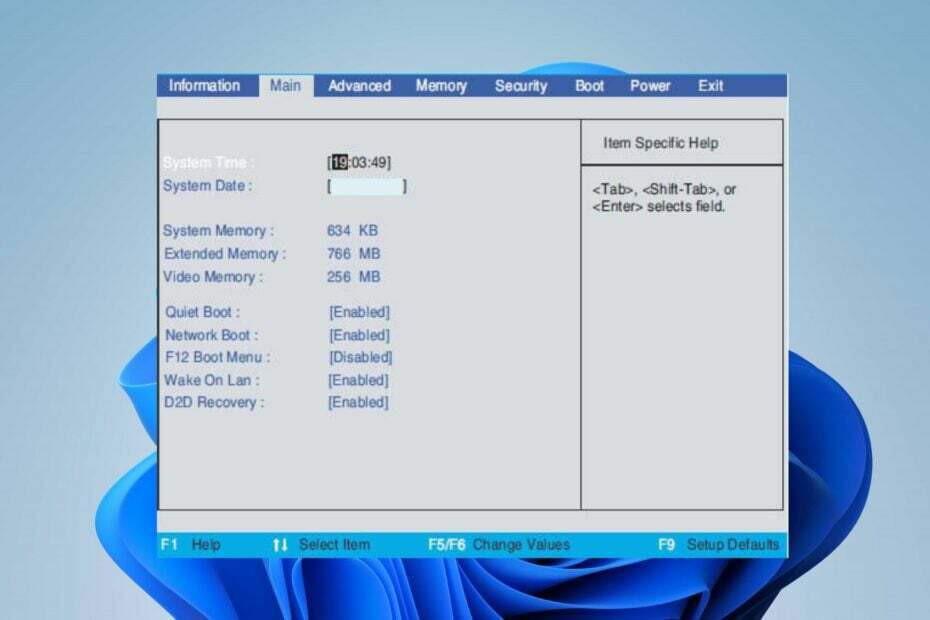
Xالتثبيت عن طريق النقر فوق ملف التنزيل
- قم بتنزيل Fortect وتثبيته على جهاز الكمبيوتر الخاص بك.
- ابدأ عملية مسح الأداة للبحث عن الملفات الفاسدة التي هي مصدر مشكلتك.
- انقر بزر الماوس الأيمن فوق ابدأ الإصلاح لذلك يمكن للأداة بدء الخوارزمية الإصلاحية.
- تم تنزيل Fortect بواسطة 0 القراء هذا الشهر.
تسمح أجهزة كمبيوتر Acer ، مثل أجهزة الكمبيوتر الأخرى ، للمستخدمين بالوصول إلى قائمة التمهيد وتحديد الجهاز أو الخيار الذي يريدون تشغيل نظام التشغيل منه. يتم الوصول إلى قائمة التمهيد بالضغط على مفتاح معين أو مجموعات مفاتيح أثناء عملية التمهيد.
ومن ثم ، سيناقش هذا الدليل كيفية الدخول إلى قائمة التمهيد والمفاتيح المراد استخدامها. أيضا ، يمكنك التحقق من مقالتنا حول كيفية أدخل وضع الاسترداد على Windows 11 للحصول على تفاصيل حول الوصول إلى بيئة استرداد Windows.
ما هو مفتاح قائمة التمهيد Acer؟
قد يختلف مفتاح التمهيد المحدد لجهاز كمبيوتر Acer وفقًا للطراز وإصدار BIOS المثبت. ومع ذلك ، فإن بعض مفاتيح التمهيد الشائعة المستخدمة في أجهزة كمبيوتر Acer هي:
- الضغط F12 بشكل متكرر بعد تشغيل الكمبيوتر يجب أن تظهر قائمة تمهيد.
- ال F2 أثناء بدء التشغيل ، سيطالبك أداة إعداد BIOS على أجهزة كمبيوتر Acer.
- في بعض طرازات Acer ، يتم الضغط على ملف يمسح قد يأخذك المفتاح (Del) أيضًا إلى الأداة المساعدة لإعداد BIOS.
- من حين لآخر ، خروج و F9 يمكن للمفاتيح الوصول إلى قائمة التمهيد على أجهزة كمبيوتر Windows 10 Acer.
كيف يمكنني الدخول إلى قائمة التمهيد على أجهزة كمبيوتر Acer؟
استخدم الرمز المختصر لمفتاح الوظيفة
- ابدأ أو أعد تشغيل جهاز كمبيوتر Acer.
- عندما يبدأ الكمبيوتر عملية التمهيد ، اضغط على F12 مفتاح عدة مرات حتى قائمه التمهيد يبدو.
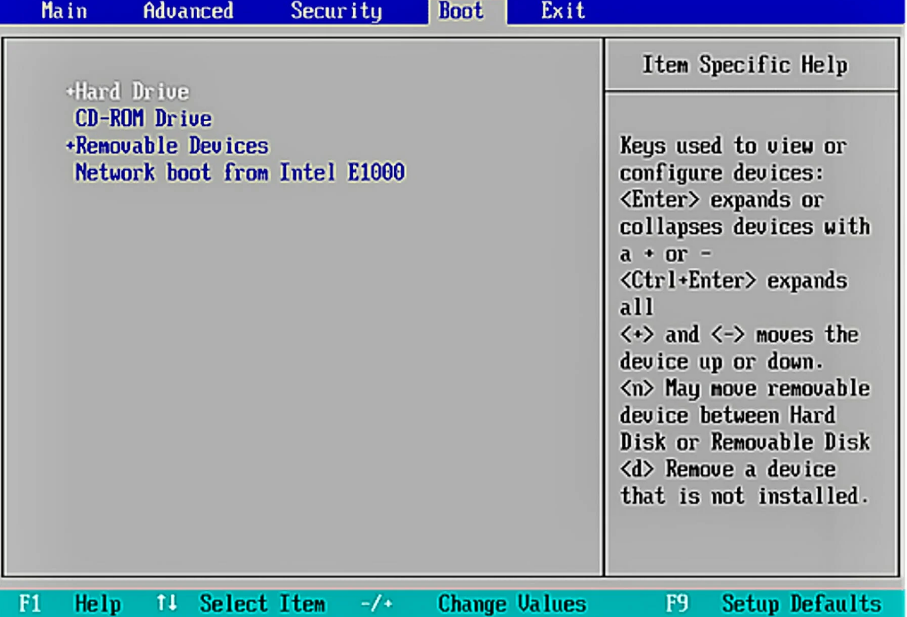
- ستعرض قائمة التمهيد قائمة بالأجهزة المتاحة أو خيارات التمهيد ، استخدم مفاتيح الأسهم على لوحة المفاتيح للتنقل في القائمة وتمييز الجهاز أو الخيار المطلوب.
ستوفر الخطوات المذكورة أعلاه مرونة في اختيار جهاز التمهيد ، مما يتيح لك التمهيد من مصادر مختلفة حسب احتياجاتك.
لدينا دليل مفصل عن لا يتم تمهيد Windows 11 وبعض الخطوات لبدء القوة.
- كيفية قفل لوحة المفاتيح أو فتحها على نظامي التشغيل Windows 10 و 11
- ما هو WRSA.exe وهل يجب عليك إلغاء تثبيته؟
- ما هو Hh.exe وهل يجب عليك إزالته؟
- ما هي خدمات Google Leads وهل يجب عليك إزالتها؟
كيف أقوم بتمكين قائمة التمهيد F12 على Acer؟
- اضغط مع الاستمرار على ملف F12 مفتاح للوصول إلى قائمة التمهيد أيسر.
- اضغط على مفتاح السهم الأيمن للانتقال إلى رئيسي فاتورة غير مدفوعة. حدد ملف قائمة التمهيد F12 من خلال التنقل لأسفل باستخدام مفتاح السهم لأسفل ،
- يضعط يدخل للتغيير من عاجز ل ممكن.
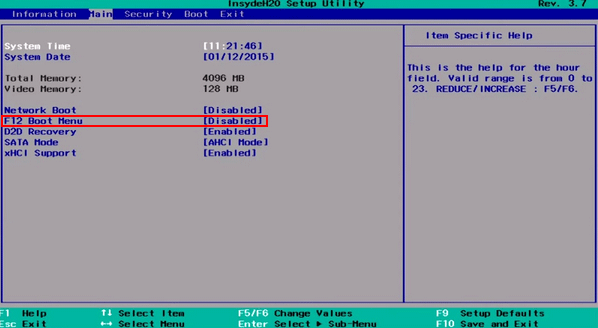
- أغلق BIOS الخاص بك بعد ذلك.
هل يمكنني تمهيد Acer من USB؟
نعم ، يمكن تشغيل أجهزة كمبيوتر Acer من محرك أقراص USB. يتيح لك التمهيد من USB تشغيل أو تثبيت نظام تشغيل أو أداء مهام أخرى باستخدام محتويات جهاز USB.
بدلاً من ذلك ، يمكنك مراجعة مقالتنا حول طرق الإصلاح مشاكل التمهيد البطيء على جهاز الكمبيوتر الخاص بك من Acer وجعله يعمل بشكل أسرع.
وبالمثل ، قد تكون مهتمًا بدليلنا حول ما يجب القيام به إذا كان لديك يتعطل الكمبيوتر الشخصي عند اختيار نظام التشغيل نافذة او شباك.
إذا كان لديك المزيد من الأسئلة أو الاقتراحات بخصوص هذا الدليل ، فيرجى تركها في قسم التعليقات.
هل ما زلت تواجه مشكلات؟
برعاية
إذا لم تحل الاقتراحات المذكورة أعلاه مشكلتك ، فقد يواجه جهاز الكمبيوتر الخاص بك مشكلات أكثر خطورة في نظام التشغيل Windows. نقترح اختيار حل الكل في واحد مثل فورتكت لإصلاح المشاكل بكفاءة. بعد التثبيت ، فقط انقر فوق ملف عرض وإصلاح زر ثم اضغط ابدأ الإصلاح.
![أفضل 7 متصفحات لأجهزة الكمبيوتر المحمولة والأجهزة اللوحية من أيسر [سريع وآمن]](/f/11d665ba37c9121e9e4045fb92cb8ab3.png?width=300&height=460)

